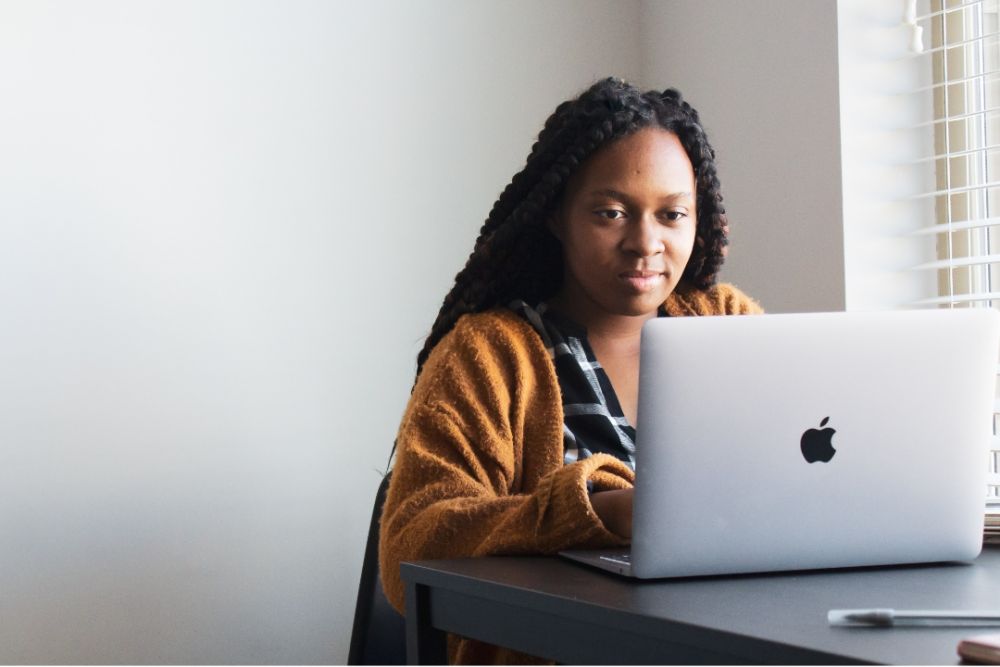5 Cara Translate File PDF, Mudah Banget Lho!
 ilustrasi bahasa (pexels.com/Pixabay)
ilustrasi bahasa (pexels.com/Pixabay)
Follow IDN Times untuk mendapatkan informasi terkini. Klik untuk follow WhatsApp Channel & Google News
Tidak semua orang mahir berbahasa asing. Dulu, cara kita mengartikan bahasa asing ke Bahasa Indonesia adalah dengan membuka kamus. Namun, sekarang semuanya kian dipermudah dengan berbagai laman penerjemah yang bisa kamu nikmati secara gratis.
Kali ini, IDN Times akan membagikan lima cara menerjemahkan file PDF dari berbagai bahasa dengan simpel. Yuk, simak caranya di bawah ini dan jangan lupa ikuti langkahnya secara urut, ya!
1. Google Translate
Pertama, kamu bisa membuka Google Translate. Layanan ini bisa dibuka melalui web atau bisa mengunduh aplikasinya. Jadi, semakin mudah untuk digunakan, bukan?
Kamu bisa mengikuti langkah-langkahnya di bawah ini. Yuk, praktikkan!
- Akses laman Google Translate di translate.google.com
- Klik Dokumen pada bagian kiri atas
- Pilih bahasa dokumen dan bahasa tujuan, contoh: pilih Bahasa Inggris (untuk dokumen berbahasa Inggris) dan Bahasa Indonesia (jika ingin menerjemahkannya ke Indonesia)
- Pilih atau tarik file PDF yang ingin diterjemahkan, lalu klik Terjemahkan
- File yang sudah diterjemah bisa diunduh atau langsung dibuka
2. Google Docs
Selain Google Translate, Google Docs juga bisa jadi opsimu. Fitur penerjemah yang tersedia di platform ini, cukup akurat untuk menerjemahkan file PDF berbahasa asing ke Bahasa Indonesia.
Tinggal ikuti langkahnya di bawah ini, yuk!
- Buka Google Drive
- Klik kanan pada file atau klik ikon titik tiga pada kanan atas berkas PDF yang ingin diterjemahkan, pilih Buka dengan (Open with) > Google Dokumen (Google Docs)
- Pilih menu Alat (Tools) dan klik Terjemahkan dokumen (Translate documents)
- Pilih bahasa terjemahan pada pop-up yang tampil dan nama file juga bisa diganti
- Klik Terjemahkan (Translate)
- File PDF telah diterjemahkan dan bisa diunduh
Baca Juga: Apa Itu Interpreter? Profesinya Berbeda dengan Translator, lho!
Editor’s picks
3. Microsoft Word
Selain digunakan untuk mengetik dokumen, Microsoft Word juga bisa menerjemahkan file PDF-mu, lho Dengan software aplikasi ini, kamu dapat menerjemahkan seluruh isi atau sebagian dokumen saja. Simak caranya berikut ini:
- Buka file PDF yang ingin diterjemahkan di Microsoft Word
- Microsoft Word akan mengkonversi file PDF ke dokumen Word agar dapat diedit
- Klik Aktifkan Pengeditan pada kanan atas
- Pilih menu Peninjauan (Review) pada bar atas, klik Terjemahkan > Terjemahkan Dokumen
- Pada kolom yang muncul di sisi kanan, pilih bahasa dokumen dan bahasa tujuan terjemahan lalu klik Terjemahkan
- Berkas PDF sudah diterjemahkan dan dapat disimpan.
4. Online Doc Translator
Cara ini akan memudahkanmu untuk translate dokumen PDF atau jurnal internasional dengan tidak mengubah bentuk layout. Alternatif translate ini juga bisa digunakan untuk translate file dengan lebih dari 10 halaman.
- Buka halaman www.onlinedoctranslator.com
- Kemudian arahkan ke bawah dan kamu akan melihat link yang bertuliskan Terjemahkan Sekarang. Lalu klik link tersebut.
- Kamu akan diarahkan ke form translation. Di form ini, kamu bisa klik Upload File.
- Ganti pilihan bahasanya, misalnya ke Bahasa Indonesia. Dokumen tersebut akan diterjemahkan ke dalam bahasa yang kamu pilih.
- Tunggu hingga proses translate dokumen selesai dan file akan terunduh secara otomatis.
5. Canva
Bukan hanya untuk desain saja, Canva ternyata bisa dimanfaatkan untuk menerjemahkan seluruh isi atau sebagian dokumen lho! Penasaran? Begini langkah-langkahnya:
- Buka aplikasi Canva atau akses di canva.com
- Pada halaman utama, unggah file PDF dengan klik Upload pada kanan atas
- Buka file setelah berhasil diunggah ke Canva
- Pada jendela sisi kiri, klik Translate
- Pilih bahasa terjemahan dan klik Translate (Terjemahkan)
- Setelah beberapa saat, berkas PDF selesai diterjemahkan.
Gak perlu pusing lagi, kamu bisa menerjemahkan dokumenmu dengan sekali klik. Yuk, tunggu apa lagi? Langsung praktikkan kelima cara di atas!
IDN Times Community adalah media yang menyediakan platform untuk menulis. Semua karya tulis yang dibuat adalah sepenuhnya tanggung jawab dari penulis.